ロードバイクDefy4(2014)に取り付ける自転車用ドライブレコーダーを前後同時録画対応にしてみました。バイク用の中華製ドライブレコーダーをロードバイクに取り付けました。
いままでPanasonicのウェアラブルカメラをヘルメットに取り付けていましたが(過去記事)、毎回カメラをセットするのが面倒になってきて最近は使っていなかったのです。今回はフレームに固定設置にしたので簡単に常時録画できるようになりました。
このページの目次
バイク用ドラレコを流用
車で前後同時録画ドラレコを使っているので、ロードバイクでも前後同時録画したいなと思っていました。前と後ろに別々のカメラで録画するのではなく、前と後ろ同時に録画できるレコーダーです。あとからYoutubeに上げるときに同時録画だと編集が簡単だからです。
Amazonで探していると自転車用は無いですが、バイク用の前後ドラレコはたくさんあります。詳細を見ていると、動作確認用にUSBで電源を取るケーブルが付属しているものも多いです。これならモバイルバッテリーで電源を取れば自転車でも使えそうです。中華製なので、使えるかどうか失敗してもギリギリ許せる価格なのも良いです。
USBで電源を取るケーブルが付属していて、液晶画面が無いのでコンパクト軽量だと思ったMotocamのこちらを購入しました。
届いた商品のうち、使うのは本体・フロントカメラ、リアカメラ、USB電源ケーブルだけです。バイクのバッテリーから電源を取るケーブルは自転車では使えませんし、スイッチのON・OFFリモコンは場所を取るため使いません。(モバイルバッテリーをつなげば自動で電源が入るので)

レコーダー本体(記録媒体のSDカードは別売)とカメラ。一般的なカメラ固定ネジ穴は本体のほうにしかなかった。
カメラを固定するマウンターは付属しています。両面テープで固定するタイプです。どうやって平らな面がないロードバイクに取り付けましょうか。ウェアラブルカメラ(GoProなど)共通で使えるマウンターが使えるかなと思っていましたが合わなかったです。
追加で用意したもの
モバイルバッテリーは5V/2.0A以上の高出力のものが必要です。10000mAhのそこそこ大容量でコンパクトそうなコチラにしました。サイズは小さいですが厚みは結構あります。

フロントカメラをハンドルバーのところに固定するサイクルマウントを購入しました。本来はライト用のものですが、カメラ径が約21mmの筒状のものをしっかり固定できそうかなと思い購入しました。
[Hordlend]自転車 ライトホルダー ヘッドライトブラケット サイクルライトマウント 懐中電灯ホルダー 大口径 360度回転 サイズ調整可能 多機能 黒zxcdj-01
SDカードはClass10以上のもので256GBまで対応とマニュアルに書いてありました。とりあえず余っていた64GBがあったので、それを利用しています。
リアカメラは付属のマウンターを使いサドル裏に張り付けることにしました。サドル裏は微妙に湾曲していて平ではないので、3Mの厚手の両面テープを使い補強することにしました。(下画像の赤いやつ)
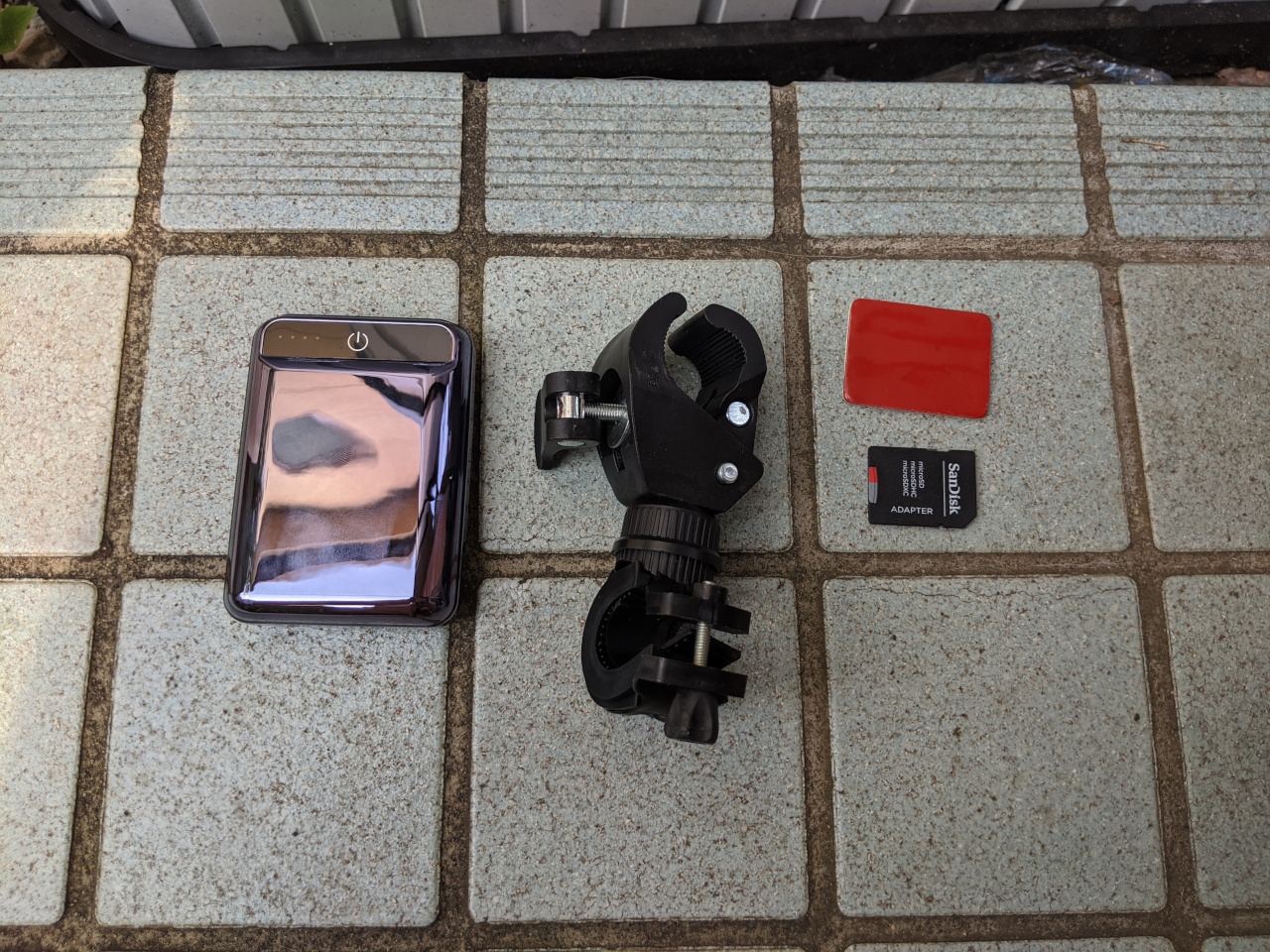
取り付け
トップチューブバッグに本体とモバイルバッテリー、ハンドルにフロントカメラ、サドル裏にリアカメラで取り付けていきました。

フロントカメラとリアカメラは狙い通りに取り付けできました。結構しっかり固定されています。
本体とモバイルバッテリー、ケーブル類をトップチューブバッグに収めます。モバイルバッテリーをUSBケーブルにつなぐと、音声で「Welcom …Start Recording」と聞こえて録画が自動でスタートするのがわかります。電源のON・OFFはモバイルバッテリーの抜き差しで行えます。
フロントもリアも付属の延長ケーブルを使用しなくても長さが足りました。付属の結束バンドでケーブルをフレームに沿って固定させて取り付け完了です。

スマートフォン用アプリ
本体に液晶画面が無いのでカメラの向きを調整したり、カメラ設定を変更するのはスマートフォンアプリを使用します。
ダウンロードはこちら
カメラから出ているWifiにスマートフォンでつなぎ、アプリを立ち上げるとカメラ映像を見ることができます。カメラの向きや角度を調整するためにアプリを使うと便利です。
ただこのアプリ、カメラ画像を出すのにコツがいります。アプリを立ち上げた最初の画面で「プレビュー」ボタンが出ていないとカメラにつながりません。「接続」ボタンが出ている場合はWifiの接続画面に行きますが、そこからカメラ画面が出ることはなかったです。
つながりやすい方法は、先に自宅のWifiなどにスマートフォンをつないだ状態でアプリを立ち上げると「プレビュー」ボタンが出ているので、そのまま設定アプリでWifi接続先をカメラにつなぎ変えます。それでカメラアプリに戻って「プレビュー」ボタンを押すと画像がでます。
このアプリで設定できるのは、WifiのSSIDとパスワードを変更したり、録画ファイルの長さを3分から5分に変更したりできます。SDカードのフォーマットもできます。中華アプリなので最初の設定だけ済ませば、あとは使わないでも運用できます。
録画してみた
実際に走行して録画した映像をYoutubeにアップしてみました。フロント映像、リア映像、前後合成映像を40秒ごとに順番に編集しています。このテスト映像は少しカメラが上向きだったようです。もう少し水平から気持ち下向きのほうが臨場感が高い映像になるのがわかりました。
音声はほとんど拾っていません。マイクが本体に内蔵されているのでバッグ内に収めた状態だとまったく音声を拾えていないようです。バッグ内のガサガサ音しか聞こえてきません。
搭載してわかったこと
音声を拾うためにはカメラの本体部分を外に出す必要があります。本体部分にはカメラ一般についているカメラ固定用ネジ穴があるので、どこかしら裸で固定させるのを試す予定です。
録画データを編集してわかったのですが、前後でフレームレートが違いました。フロント映像が27.50fps、リア映像が24.98fpsです。そのせいなのかどうかわかりませんが、録画ファイルも前後で微妙に秒数が違っています。誤差が1秒以内なので上の動画では問題ないレベルでしたが、長時間録画を試していないのでこの誤差が影響でるかはまだ未検証です。
10000mAhのモバイルバッテリーは約6時間くらいで残量0になって録画が止まっていました。64GBのSDカードで約5時間でループ録画になっていました。このくらいなら出かけて帰ってくるまで十分な録画時間ではないでしょうか。
(2020/08/30追記)マイク部を外へ&夜のテスト映像
やはり走行中の音があったほうがいいので、マイク部がある本体を外に出す方法を試してみました。Amazonで探していたら、ステム部分に固定できそうなコチラを見つけて購入しました。
Auto Amazon Links: プロダクトが見つかりません。
目的のステムに固定することはできましたが、届いた部材の上半分しか使いませんでした。このドラレコ本体が大きすぎて2段での利用はあきらめました。マイク部だと思われる方を下向きにしてゴムで覆われるようにしています。このほうが風切り音がマイルドになるはずです。
このドラレコはリアカメラにしかHDR機能が付いていないです。夜の映像ではフロントの映像がかなりピンボケ気味になりました。
リアカメラはサドル裏なので振動が少ないのかブレも少ないし、HDRで夜でもはっきり映っています。フロントカメラは走行中のブレが強いし夜はボケるしでリア映像との差が夜の方が顕著です。
音も風切り音は常に入りますが、周りの車のエンジン音なども聞こえるようになりました。
リアカメラの映像は左右反転させたほうがバックミラー風に見えるので、下映像では録画そのままなので今後は左右反転させて編集することにします。
256GBのSDカードを購入
これでカメラの設置は完了ということで、サポートされている最大容量の256GBのSDカードを購入しました。安いほうから2製品買ってみましたが両方ともちゃんと録画できました。
256GBのカードで約20時間の録画時間です。ループ録画になるので、これだけ長時間録画ができればモバイルバッテリーの許す限り駐輪中でも録画しっぱなしでもいけそうです。今の夏の間は熱で壊れそうなので、秋以降はバッテリーつなぎっぱなしでいこうかなと思います。
前後のカメラを逆に設置
(2020/10/24追記)その後、フロントカメラとリアカメラを前後逆に取り付けて運用しています。Youtubeに動画をアップする場合、画質が良いリアカメラをフロントにしたほうが見栄えが良い動画を作ることができそうです。
Youtubeでもこのドラレコを取り上げた動画をアップしました。








![【メイン素材】:プラスチック+高品質ゴム+金具。[大口径の方が便利だ]:対応ライト直径16mm~40mm以内の円筒形ライト。対応ハンドル直径18mm~35mm。 【取り付け簡単】:直径:18-35mmオートバイ・バイク・自転車などのパイプに取り付け可能、ゴムパッドが付いてので、頑丈で滑り止めになっています。誰でも楽々取り付け簡単です。 【360°回転可能】:任意の角度で360°回転、サイズを調整してロッキングクリップを固定するために必要な角度、クイックリリースレバーを調整します。 【以下に注意し...](https://m.media-amazon.com/images/I/41-0ZASgAIL._SL160_.jpg)





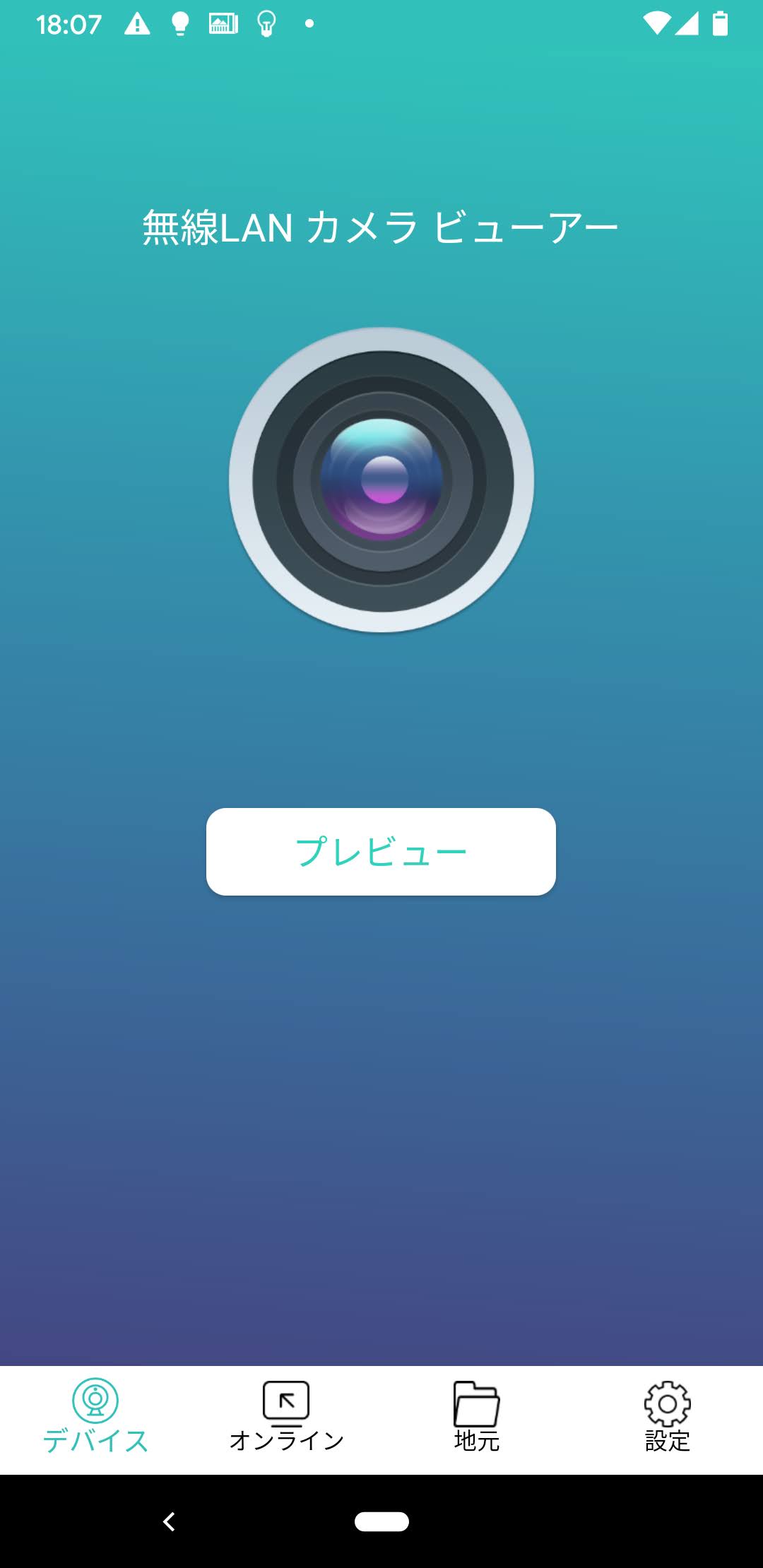




![[付属品]SDアダプターとミニケース付。 フルHDの撮影や再生に最適なマイクロSDカード。4K Ultra HDビデオ撮影対応。読み取り/書き込みが最大100/40 MB/s。 ノートパソコン, タブレット, PC, スマートフォン, カメラ, カードリーダー, アクションカメラなど幅広いデバイスに対応。 防水, 耐衝撃性, 耐温度差, 耐磁, 耐X線などの機能搭載であらゆる環境下に耐えられます。 [保証] 安心の5年間メーカー保証付。Gigastoneは世界各国に製品を販売するグローバルなブラ...](https://m.media-amazon.com/images/I/41TPusqYt-L._SL160_.jpg)